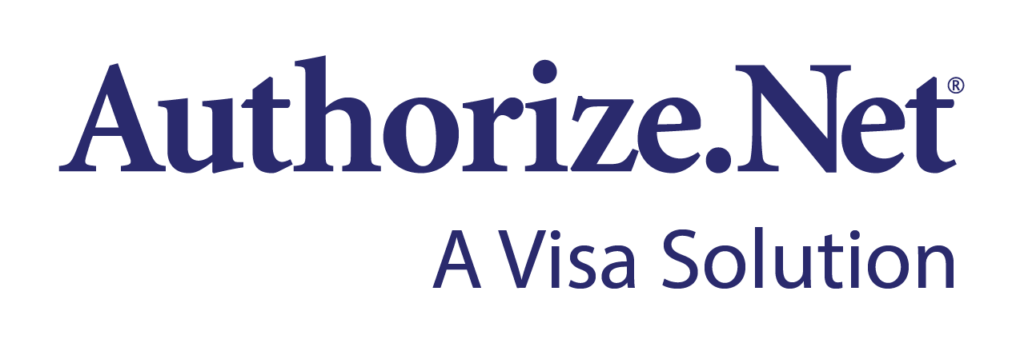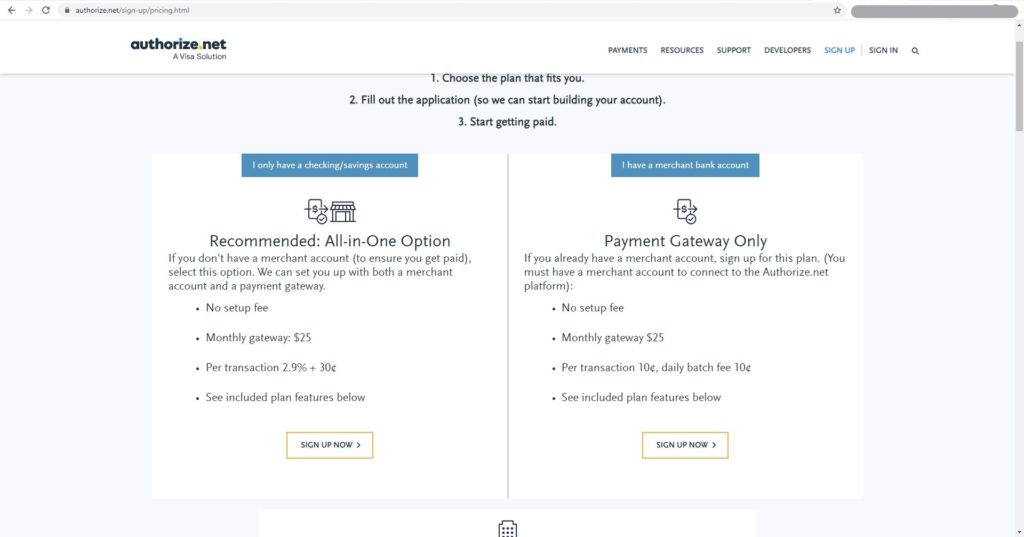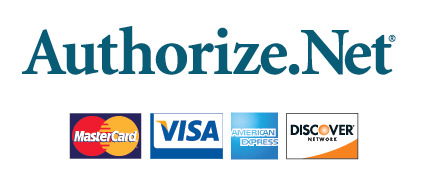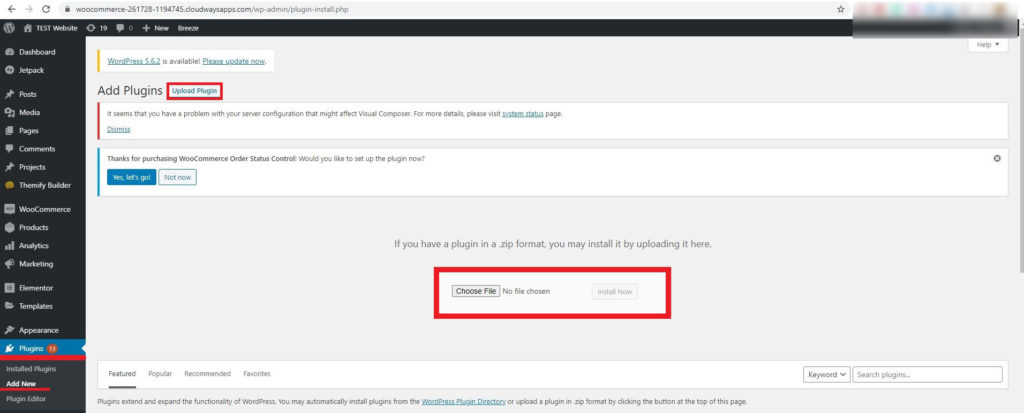Hur lägger man till authorize.net-betalningar i WooCommerce?
Innehållsförteckning
Om du letar efter den bästa betalningsporten för din WooCommerce-butik kan du säkert gå med Authorize.net-betalningsgatewayen. Här kan du acceptera alla de vanligaste korten och även acceptera betalning med olika andra metoder. Den här guiden kommer att täcka allt du bör veta om betalningsporten. Tillsammans med detta kommer vi också att täcka varför du behöver använda Authorize.net.
Sist men inte minst kommer vi att se den exakta handledningen med vilken du kan lägga till och konfigurera din betalningsgateway. Detta gäller endast WooCommerce-webbplatserna. Så se till att du är på rätt plats.
Vad är Authorize.net?
Authorize.net är en Visa-lösning som tillhandahåller olika betalningsrelaterade tjänster. Du kan börja använda deras tjänster om du vill använda betalningsporten. Med det sagt, de flesta av er har fått en idé om det. De erbjuder en betalningsport som du kan använda för alla webbplatser. De har ett plugin med vilket du enkelt kan integrera betalningsporten för din WooCommerce-webbplats. Därför kan du enkelt acceptera betalningen med samma sak. Vi kommer att prata mer om det här där vi kommer att se allt du behöver veta om betalningsporten.
Innan det, låt oss prata lite mer om Authorize.net. Här kan du använda många av deras tjänster såsom mobilbetalningar, abonnemang etc. Det finns många andra lösningar också tillgängliga som du kan använda såsom POS etc. Detta kommer att göra hela processen enklare om du använder WooCommerce för mobila betalningar för.
Du kan enkelt acceptera alla med bara en betalningsport. Därför är detta ett av de bästa alternativen som du kan använda för att acceptera betalningar.
Hur man lägger till Authorize.net-betalning för WooCommerce
Om du vill använda Authorize.net för WooCommerce måste du aktivera detta plugin. Pluginet vi ska använda här är Authorize.net för WooCommerce. Oroa dig inte, det är inte ett plugin från tredje part men den officiella betalningen som du kan använda här.
Detta visar tydligt att betalningsporten är värd det. Det är dock inte gratis. Du måste betala $79 om du vill använda detta plugin för din WordPress. Observera att det bara är pluginavgiften du betalar här. Det kan finnas andra avgifter som du måste betala. Vi kommer att prata om det när vi går vidare. Från och med nu kommer vi att fokusera på WooCommerce-plugindelen.
Du kan välja från olika licenser. Med enklare ord, om du vill använda samma plugin för mer än en webbplats kan du välja plugin-licensen därefter. I slutändan handlar det om att använda plugin och betalningsporten. Så du kan välja den plan som passar dig bäst.
Därefter kan du gör betalningen och ladda ner plugin-programmet. Nästa fråga du kanske har är vad du kommer att få när du gör betalningen, eller hur? Vi pratar inte om filerna men vilka funktioner kommer du att få? Det är huvudfrågan du kan ha. Vi kommer att prata mer om det i nästa avsnitt.
Funktioner för att använda Authorize.net i WooCommerce
Det finns många funktioner som du kommer att få här. Vi kommer att prata om alla funktioner du får här. Detta kommer att göra saker ganska tydliga och du kan ha en fullständig uppfattning om vad du kommer att få här. Vi kommer att se några av de bästa funktionerna som du kommer att få här. Detta kommer att se till att du får det du letar efter.
Större kreditkort
Den första och bästa fördelen du kommer att få här är att de tillåter dig acceptera betalningar från alla kreditkort. Oavsett om det är Mastercard-kortet du vill acceptera eller du vill acceptera Discover-kortet kan du acceptera alla här. Det är den stora fördelen du kommer att få här. Dessutom finns det många andra kort som accepteras. Detta kommer att se till att betalningen är enkel och att den lätt går via hemsidan. Därför kan du säkert lita på det.
Mottaglig
Kassan är enkel. Du kan också göra betalningen med en mobil enhet. Detta ger dig den ultimata fördelen över allt. Större trafik kommer från mobila enheter. Om de tycker att det är bekvämt att göra betalningarna kan du säkert göra detta. Detta kommer att göra saker mycket lättare än de låter. Om du kan acceptera betalningar från mobila enheter så här enkelt kommer du säkert att få fler beställningar. De flesta använder sina mobiltelefoner för att surfa på webbplatsen. Du kan enkelt rikta in dig på dessa kunder.
Refund
Om du är i branschen kommer det att finnas många ställen där du kommer att behöva initiera en återbetalning. Du kan enkelt göra detta med Authorize.net som plugin för WooCommerce med lätthet. De gör det mycket lättare att behandla återbetalningar lätt. När kunden ber om återbetalning kan du helt enkelt utfärda en återbetalning med ett par klick. Det är därför folk föredrar att använda Authorize.net-betalningsgatewayen. De gör saker mycket enklare än den vanliga betalningsporten. Även om du inte använder betalningsåterbetalningen kan du fortfarande behålla den här funktionen för framtiden. Eftersom det finns goda chanser att du kan genomföra återbetalningen i framtiden och att dina saker kommer igång.
EChecks
Det kan du säkert använda e-checkar här. Det är det bästa sättet att använda som du kan acceptera betalningen på din enhet. Du kan enkelt acceptera echeckarna med Authorize.net och göra betalningen digital med i WooCommerce. Många människor är förvirrade när det kommer till e-check. E-check innebär helt enkelt att acceptera betalningar från Apple Pay, PayPal och Visa Click to Pay. Du kan enkelt acceptera betalningar från alla dessa stora leverantörer av e-checkar för digitala betalningar. Detta kommer att se till att du kan acceptera betalningar från alla ställen.
Förbeställningar och prenumerationer
Du kan enkelt använda den för förbeställningar och prenumerationer. Många människor är det med hjälp av prenumerationsplugin här. Det låter dig ta en månadsavgift baserat på alternativen. Om du också använder samma sak kan du säkert använda Authorize.net för alla betalningar. Vidare kan du acceptera förbeställningarna med detta plugin. Förbeställningar är bra för att se om produkten kommer att fungera innan du lanserar den. Detta är den bästa anledningen till att du ska använda denna gateway.
Avgifter
Det blir irriterande för kunderna ange alla detaljer och sedan på nästa sida kommer de att se de extra transaktionsavgifterna, eller hur? Tja, om du tar avgifterna kan du enkelt tillåta kunden att hämta avgifterna direkt från kassasidan. Med enklare ord, när kunden är vid kassasidan, kommer de att se alternativet "hämta avgifterna”. När de klickar på den kommer de att göra det se alla avgifter direkt. På så sätt behöver de inte gå över till nästa sida för att se avgifterna. Det kan vara en nackdel om man inte är tillräckligt transparent. Lyckligtvis kan du säkert ta bort alternativet om du vill. Detta är säkert ditt val.
Länder som accepteras
Du kan bara använda denna betalningsgateway om du är baserad i USA, Kanada, Storbritannien, Europa eller Australien. Så om du inte kommer från något av dessa länder måste du gå med andra betalningsgateways istället för att använda Authorize.net. Därför kan du säkert använda denna betalningsgateway om du är från dessa länder.
Nu kommer vi in på konfigurationsdelen där vi kommer att se allt du behöver veta om plugin och betalningsporten.
Hur konfigurerar man Authorize.net Plugin för WooCommerce?
Låt oss nu gå in på huvudstegen och se hur du enkelt kan konfigurera plugin. Här kommer vi att se stegen du kan använda för att konfigurera plugin-programmet. Du kan följa samma steg och du är redo att börja använda plugin-programmet.
Vi kommer att se hur du kan konfigurera plugin.
Krav
Först kommer vi att se kraven. Du måste förbereda saker och ting och du kommer att vara redo att konfigurera det.
- Du kommer behöva hämta plugin. Det är det första du behöver göra. Du kan enkelt ladda ner och installera plugin direkt från den officiella webbplatsen.
- Vidare måste du skapa ett konto på Authorize.net. Det är enkelt och det tar knappt några minuter att komma igång.
- Din webbplats måste vara klar och fungerande. Du måste se till att du har integritetspolicy, återbetalaoch liknande sidor på din webbplats.
- Du behöver också en uppdaterad WordPress-version och WooCommerce.
Du kan också installera och aktivera plugin. Allt du behöver göra är att gå över till Insticksprogram > Lägg till en ny och ladda sedan upp zip-filen som du just laddade ner.
Du kan helt enkelt ladda upp den och sedan trycka på aktiveringsknappen för att komma igång. Därefter kan du helt enkelt följa stegen och du är redo att börja acceptera betalningarna med Authorzie.net. Förfarandet blir enkelt och vi ser till att du inte stöter på några problem under hela proceduren.
Ställ in betalningsmetoden för Authorize.net för WooCommerce
Du måste först aktivera betalningsmetoden. För det måste du öppna din WordPress-instrumentpanel och sedan måste du gå över till WooCommerce > Inställningar. Du kommer att se olika flikar där. Du måste hitta fliken betalningar därifrån. På fliken Betalningar hittar du allt du behöver. Därifrån kan du helt enkelt välja Authrize.net-betalningsgatewayen.
Det kommer att finnas ett litet alternativ där du kan aktivera det. Vanligtvis är det en växlingsknapp. Den kommer att be dig att slutföra installationen först. Så det tar dig till inställningssidan.
Om det inte tar dig till inställningssidan kan du helt enkelt fortsätta med installationen genom att trycka på inställningsknappen precis bredvid ikonen. Det tar dig till sidan där du kan ange alla detaljer och konfigurera plugin-programmet.
Konfiguration av plugin är inte alls svårt. När du först ser sidan kan det låta lite förvirrande för dig eller så låter det lite tekniskt för dig. Det är dock enkelt och du kan helt enkelt följa vår guide för att konfigurera gatewayen.
Konfigurera alternativen
På nästa sida kan du helt enkelt konfigurera alla alternativ genom att gå över till inställningssidan. På inställningssidan måste du ange API-nyckeln. Oroa dig inte, API-nyckeln är ingen stor sak som du behöver oroa dig för, du kan enkelt få API-nyckeln med lätthet.
Höger under API-nyckelfältetKommer du se alternativet för att hämta API-nyckeln. Det blir en länk som gör det omdirigera dig till Authorize.net betalningsgateway. I vissa fall kan du helt enkelt ange detaljerna så kopplas den automatiskt till Authorize.nets betalningsgateway.
Därefter kan du helt enkelt tryck på spara-knappen och det är ganska mycket det.
Om du vill kan du helt enkelt ändra andra detaljer som anges på inställningssidan.
Testa insticksprogrammet
Du kan se om plugin-programmet fungerar korrekt. Medan du är på inställningssidan kan du också använda sandlådans detaljer för att testa plugin-programmet och se om det fungerar korrekt. Se till att du är det regelbundet uppdatera plugin-programmet när det kommer en ny uppdatering. På så sätt kan du vara trygg och säker. Det kommer också att öka prestandan och fixa mindre buggar. Glöm inte att uppdatera WooCommerce tillsammans med betalningsplugin.
Sista ord om Authorize.net för WooCommerce
Sammanfattningsvis handlar det här om hur du lägger till Authorize.net betalningsgateway till din webbplats och hur du enkelt kan börja acceptera betalningarna. Du måste se till att du uppdaterar plugin-programmet när det kommer en ny uppdatering. På så sätt kan du vara säker på att betalningsgatewayen är helt säker och säker för kunderna.